Gợi ý cho bạn một số cách giúp giải quyết vấn đề iPhone hoặc iPad không khởi động được.
Không thể không công nhận iPhone hoặc iPad được sử dụng khá nhiều trong cuộc sống cũng như trong công việc. Tuy nhiên, không có gì là hoàn hảo khi chẳng may một ngày đẹp trời màn hình của iPhone hoặc iPad không khởi động được, cũng như không có bất kỳ thông báo lỗi nào xuất hiện thì phải làm thế nào? Đừng lo, bạn có thể làm cho nó hoạt động lại bằng vài gợi ý sau đây.

Trường hợp nếu đã áp dụng hết các gợi ý mà thiết bị vẫn “im ru” thì vấn đề phần cứng là điều mà bạn nên nghĩ đến.
Cắm sạc pin và chờ đợi
iPhone, iPad hay iPod có thể sẽ không khởi động nếu như pin của thiết bị hoàn toàn cạn kiệt. Nếu còn chút ít pin, khi khởi động thiết bị sẽ hiển thị thông báo Low Battery (mức pin yếu) và tắt trong vài phút sau đó.
Do đó, bạn nên thử sạc pin ít nhất 15 phút nếu sử dụng ổ cắm điện, và 25 phút nếu sử dụng cổng USB kết nối với máy tính. Sau khoảng thời gian đó thử khởi động lại chiếc điện thoại như bình thường, trong khi vẫn để kết nối sạc pin. Lưu ý với bạn, sản lượng điện nạp vào pin điện thoại từ ổ cắm điện sẽ đến nhiều hơn và tốt hơn cách sạc pin thông qua cáp USB cắm vào máy tính.

Thiết bị cần được sạc lâu hơn trước khi đem vào sử dụng bình thường, vì hiện giờ pin của iPhone đã hoàn toàn cạn kiệt. Thời gian lý tưởng nhất là 4 giờ đồng hồ. Sau đó bạn mới nên rút sạc pin ra để sử dụng.
Khởi động lại thiết bị bằng phương pháp Hard Reset
Một số trường hợp thiết bị rơi vào tình trạng “đóng băng”, lúc này bạn sẽ áp dụng phương pháp Hard Reset để thoát khỏi tình trạng này và khởi động lại thiết bị. Phương pháp khởi động này áp dụng trong trường hợp chiếc iPhone đã bị rơi mạnh hoặc không hiển thị màn hình. Thao tác giúp bạn xác định và giải quyết chiếc thiện thoại của mình trước khi vội vã mang ra hãng để sửa chữa, dù có thể chỉ mất vài chục giây để nó hoạt động lại bình thường.

Để thực hiện Hard Reset, bạn giữ đồng thời 2 nút Power (nguồn) và Home cho đến khi logo Apple xuất hiện. Thường từ thao tác này dẫn đến màn hình hiển thị sẽ mất 10-15 giây. Sau khi logo xuất hiện, thiết bị của bạn sẽ khởi động lại bình thường.
Restore thiết bị bằng iTunes
Nếu 2 cách trên vẫn không giải quyết được vấn đề nhiều khả năng hệ điều hành iOS xảy ra lỗi hệ thống bất thường và sẽ gặp khó khăn khi khởi động lại, hoặc tuy màn hình iPhone đã khởi động được nhưng xuất hiện hình ảnh cáp USB cùng logo iTunes, bạn nên thử qua phương pháp Restore thiết bị bằng iTunes.
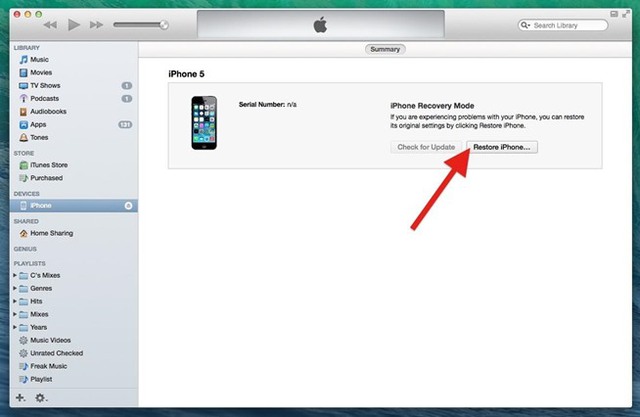
Để tiến hành Restore, bạn hãy kết nối thiết bị với máy tính đã cài đặt sẳn phần mềm iTunes và chờ iTunes nhận dạng thiết bị đang ở chế độ Recovery bằng thông báo với lựa chọn Restore hoặc Update. Bạn hãy nhấn vào lựa chọn Update nếu không có sẳn gói Firmware hoặc nhấn phím Shift nhấn vào Restore để tiến hành khôi phục thông qua gói tin Firmware có sẳn trên máy tính.
Nếu đã áp dụng các phương pháp trên màn thiết bị vẫn không khởi động được, thì vấn đề mà bạn đang đối mặt rất có thể là do phần cứng. Trường hợp này bạn nên mang máy đến các trung tâm sữa chửa có uy tính để giúp khắc phục một cách triệt để.
Hi vọng bài viết sẽ có ích cho bạn.
NỔI BẬT TRANG CHỦ

Độc lạ: Startup Mỹ dùng kim cương làm mát GPU, giảm nhiệt khủng và tiết kiệm điện vượt xa mong đợi
Akash tuyên bố rằng công nghệ của họ có thể giảm nhiệt độ điểm nóng của GPU từ 10 đến 20 độ C, giúp trung tâm dữ liệu tiết kiệm hàng triệu USD chi phí làm mát

Quên chatbot AI đi: OpenAI sắp ra mắt “trợ lý AI” mới có khả năng tự động điều khiển máy tính và thực hiện mọi tác vụ thay bạn
